Независимо от того, хотите ли вы переключиться на другой сервис потоковой передачи музыки или вас не интересует использование Apple Music после бесплатной пробной версии , есть несколько способов прекратить подписку. Учитывая, что сервис потоковой передачи музыки Apple доступен на самых разных устройствах и платформах, мы покажем вам универсальные методы, которые подходят большинству пользователей. С учетом вышесказанного давайте поговорим о том, как отменить Apple Music.
Также читайте: 7 советов и хитростей Apple Music, о которых вы, вероятно, не знали
На что следует обратить внимание перед отменой подписки на Apple Music
Прежде чем мы углубимся, несколько дружеских советов. Во-первых, знайте, что отмена Apple Music не лишит вас немедленного доступа к этому потоковому сервису. Если вы заплатили за текущий месяц, вы сможете использовать Apple Music до тех пор, пока не наступит дата продления подписки. Однако если вы используете пробную подписку, вы сразу потеряете доступ к Apple Music.
Кроме того, если вы используете Contents
На что следует обратить внимание перед отменой подписки на Apple Music
title="Семейный доступ">Семейный доступ , отмена подписки на Apple Music приведет к тому, что другие члены вашей группы семейного доступа также потеряют доступ к этой службе.И наконец, если вы не хотите использовать Apple Music или приложение Apple Music на своем iPhone или iPad, вы можете удалить его. Кроме того, приложение «Музыка» больше не предустановлено в iOS/iPadOS.
Отмена через сайт Apple Music
Сначала мы покажем вам, как отменить подписку на Apple Music через веб-сайт. Это означает, что следующий метод работает для любого подписчика Apple Music, независимо от того, используете ли вы эту услугу на устройствах Apple, Android или чем-то еще.
1. Обязательно посетите сайт Apple Music . Подождите пару минут, пока веб-сайт не откроется полностью, затем нажмите красную кнопку «Войти». (Вы увидите его в правом верхнем углу.)
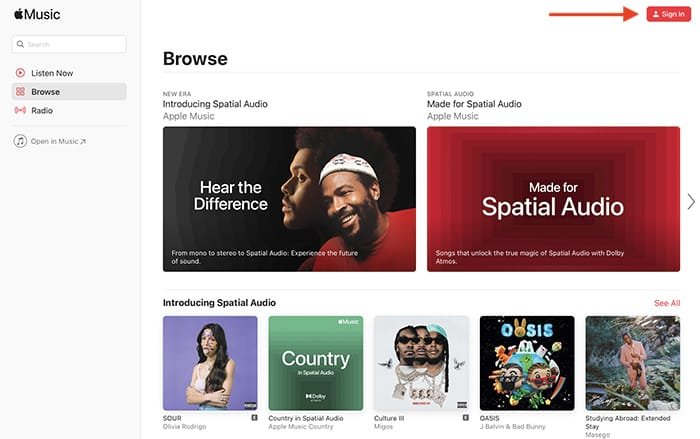
2. Предоставьте свои учетные данные. (Вы можете использовать Touch ID, если используете устройство, поддерживающее эту технологию.) Получив доступ к своей учетной записи, выберите фотографию своего профиля (в правом верхнем углу).
3. Выберите «Настройки» и прокрутите страницу настроек учетной записи до конца. Там вы должны увидеть раздел «Подписки», в котором выделен ваш текущий используемый план Apple Music. Нажмите «Управление».
4. Apple Music покажет вам план, который вы используете в данный момент. Вам необходимо воспользоваться кнопкой «Отменить подписку». Apple спросит, уверены ли вы, что хотите продолжить, поэтому подтвердите свое решение. Через пару секунд отмените подписку на Apple Music. Вот и все!
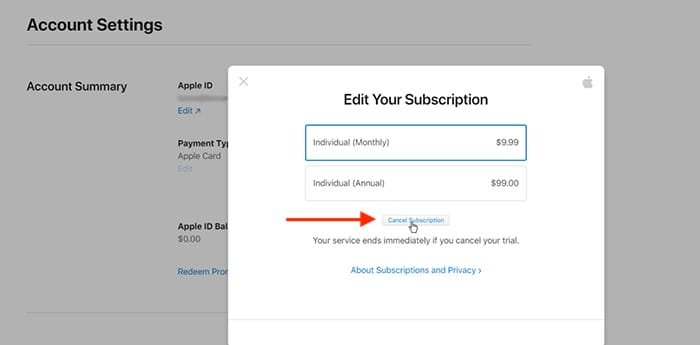
Отмена с помощью устройства iOS/iPadOS
Если вы получаете доступ к Apple Music через iPhone или iPad, есть более простой способ отменить подписку. Следующий метод объясняет, как отменить любую подписку, связанную с вашей учетной записью, поэтому он наверняка пригодится и в будущем.
1. Запустите приложение «Настройки» на своем iPhone или iPad, затем выберите свое имя, которое отображается в верхней части интерфейса приложения. Нажмите «Подписки».
2. Вы получите доступ к обзорному экрану подписок, связанных с вашим Apple ID. Поскольку мы показываем, как отменить Apple Music, выберите эту подписку.
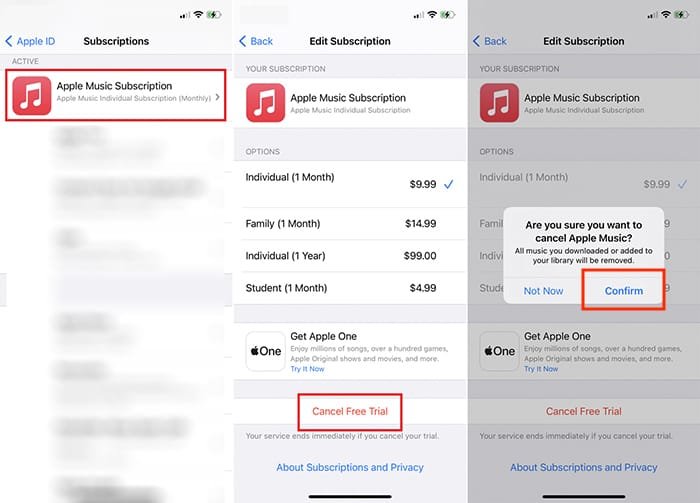
3. Наконец, нажмите «Отменить подписку» (или «Отменить бесплатную пробную версию»). Вас спросят, уверены ли вы, что хотите отменить Apple Music. Нажмите «Подтвердить», и все!
Наконец, знайте, что вы также можете отменить Apple Music через само приложение «Музыка» (на iPhone или iPad). Выберите вкладку «Слушать сейчас», затем выберите фотографию своего профиля в правом верхнем углу. Выберите «Управление подпиской» и отмените (или измените) свой план Apple Music.
Подведение итогов
Выше приведены два способа отмены Apple Music с любого устройства. Если вы ищете другой потоковый сервис, ознакомьтесь с нашим сравнение Apple Music и Spotify .


